ዝርዝር ሁኔታ:
- ደረጃ 1 የፎቶ አርትዖት ሶፍትዌር (ነፃ አማራጮች!)
- ደረጃ 2: ምንጭ ምስሎች
- ደረጃ 3: ክፍት ሶፍትዌር + መከታተያ ፊት
- ደረጃ 4 - ፊት ይቅዱ
- ደረጃ 5 የቦታ ኃላፊ (መጠን + ማሽከርከር)

ቪዲዮ: ባሮክ እርስዎ - 19 ደረጃዎች (ከስዕሎች ጋር)

2024 ደራሲ ደራሲ: John Day | [email protected]. ለመጨረሻ ጊዜ የተሻሻለው: 2024-01-30 07:31

በማንኛውም ሥዕል ውስጥ እራስዎን ያስቀምጡ እና ሁኔታዎን ከሴፍ እስከ ሴሬ ከፍ ያድርጉት።
ፊትዎን በሕዳሴ ወይም ባሮክ በሚመስል ሥዕል ውስጥ በማስገባት ሰዎች አስፈላጊ ሰው መሆንዎን ያውቃሉ። በፎቶ አርትዖት ሶፍትዌር አማካኝነት የራስዎን መሥራት ቀላል ነው ፣ እና በሸራ ላይ ሊታተም ወይም እንደ አዲሱ የኮምፒተርዎ ዳራ ሊቀመጥ ይችላል። በሚቀጥለው ደረጃ በፎቶ አርትዖት ሶፍትዌር ላይ ተጨማሪ።
በማንኛውም ልኬት አሳማኝ ቢሆንም ፣ በታሪካዊነት እነዚህ ሥዕሎች ትልቅ ነበሩ ፣ እና ውጤቱ ትልቅ በሚሆንበት ጊዜ ብቻ የተሻለ ነው። እርስዎ ትልቅ እየሄዱ እና ወደ ትልቅ ሸራ እያተሙ ከሆነ ፣ የሚከተሉትን ያስፈልግዎታል
- ሱፐር 77
- የሚረጭ ፕሪመር
- ወርቅ የሚረጭ ቀለም
- የታሸገ መቅረጽ
- የተፈጨ ይለመልማል
- የስዕል ማንጠልጠያ ኪት
እንደአማራጭ ፣ በ 4 "x6" በሚያንጸባርቅ የወርቅ ክፈፍ ውስጥ ትንሽ እና ክፈፍ ማተም ይችላሉ።
ዝግጁ? እናድርግ!
ደረጃ 1 የፎቶ አርትዖት ሶፍትዌር (ነፃ አማራጮች!)
የተቀመጡ ምስሎችን አንድ ላይ ለማሰባሰብ አንዳንድ የፎቶ አርትዖት ሶፍትዌር ያስፈልግዎታል። አንዳንድ አማራጮች እዚህ አሉ
- Pixlr - ነፃ በድር ላይ የተመሠረተ የምስል አርታዒ
- GIMP - ለ Mac እና ለፒሲ ነፃ የምስል አርትዖት ፕሮግራም። አብዛኛዎቹ የፎቶሾፕ ችሎታዎች መስተዋቶች።
- Photoshop - ለምስል ማቀናበር የኢንዱስትሪ ደረጃ። የተማሪ እና ነፃ ሙከራዎች አሉ።
ከላይ ላሉት ፕሮግራሞች ሁሉ ወሳኝ አካል ምስሎች እርስ በእርስ ተደራርበው በተናጥል ሊታለሉባቸው የሚችሉባቸው ንብርብሮች መኖራቸው ነው። ለዚህ አስተማሪ እኔ Photoshop ን እጠቀማለሁ ፣ ግን ከላይ ከተዘረዘሩት ማናቸውም ፕሮግራሞች ውስጥ ትዕዛዞቹን በተመሳሳይ ተፈጥሮ ማስተናገድ ይችላል። ፕሮግራምዎን ይምረጡ እና ከሥዕሉ ምስል የሚበልጥ አዲስ ሰነድ በመክፈት ይጀምሩ። እንደ ነባሪ 3000 ፒክሴል ሰፊ ባዶ ሸራ ከፍቻለሁ።
ደረጃ 2: ምንጭ ምስሎች
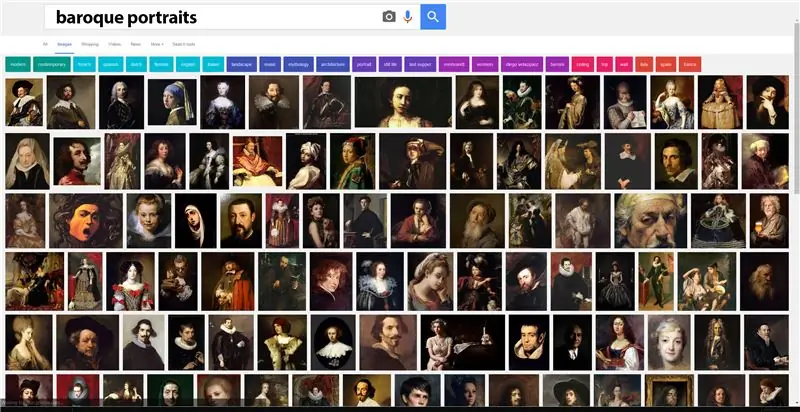
ለባሮክ ወይም ለህዳሴ ሥዕሎች የበይነመረብ ፍለጋን በማከናወን ይጀምሩ እና የሚወዷቸውን ምስሎች ይመልከቱ። ጥርት ያሉ ንጹህ ምስሎች ፣ እና አስደሳች ጥንቅር ያላቸውን ሥዕሎች ይፈልጉ። ትላልቅ የምስል መጠኖችን ለመመለስ የምስል ፍለጋ መስፈርቱን ማዘጋጀትዎን ያረጋግጡ -በ Google ውስጥ ፣ መሣሪያዎች> መጠን።
በአስቂኝ ሁኔታ ፣ ለተዋናይ ሂው ላውሪ ተመሳሳይ ሀሳብ አገኘሁ። በዚህ አስተማሪው ውስጥ እንደማሳየው ይህ አርትዖት ይሁን ፣ ወይም ኦሪጅናል ቁርጥራጭ ፣ በጥራት ፣ በአጻጻፍ እና በአፈጻጸም የተዋጣለት ነው። በዋናው ሥዕል ላይ የማን ፊት ለውጥ ስለሌለው ፣ በዚህ ምሳሌ ውስጥ የተጠቀምኩት ይህ ነው።

ለመሞከር በአጭሩ የምስል ዝርዝሮቼ ላይ የነበረ ሌላ ሥዕል እዚህ አለ። ምንም እንኳን ይህ ዘዴ ከተለያዩ የተለያዩ ሥዕሎች ጋር ቢሠራም ፣ ምርጦቹ ትምህርቱ በቀጥታ ተመልካቾችን የሚመለከትበት ነው። በእሱ ላይ ምንም ያህል ጊዜ ቢያሳልፉ ቴክኒኩ አንዳንድ ጊዜ አሳማኝ አይመስልም ፣ በዚያ ነጥብ ላይ ከአዲስ ሥዕል እንደገና መጀመር የተሻለ ስለሆነ ጥቂት ሥዕሎችን መምረጥ የተሻለ ነው።
2-3 ሥዕሎችን ሲያገኙ የሚወዱትን በአንድ አቃፊ ውስጥ በኮምፒተርዎ ውስጥ ያስቀምጧቸው።

አሁን የርዕሰ ጉዳይዎን ስዕሎች ለማግኘት። ለመስራት በጣም ቀላሉ ሥዕሎች የሚከተሉትን ማድረግ አለባቸው
- መላውን ጭንቅላት ያሳዩ
- ካሜራ ፊት ለፊት ይሁኑ
- ገለልተኛ አገላለጽ ይኑርዎት
- አነስተኛ ጥላዎችን ይጥሉ
- ምንም የሚደበዝዝ ፊት አይኑር (ሻርኮች ፣ ፀጉር ፣ ኮፍያ ፣ መነጽር ፣ ወዘተ)
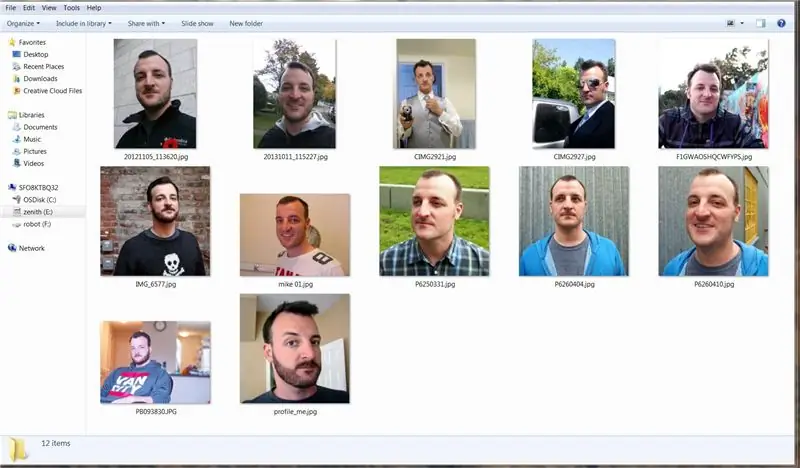
2-3 የምስል ምርጫዎችን ያድርጉ እና ሥዕሎችዎ ወደተቀመጡበት ተመሳሳይ አቃፊ ይቅዱዋቸው።
ደረጃ 3: ክፍት ሶፍትዌር + መከታተያ ፊት
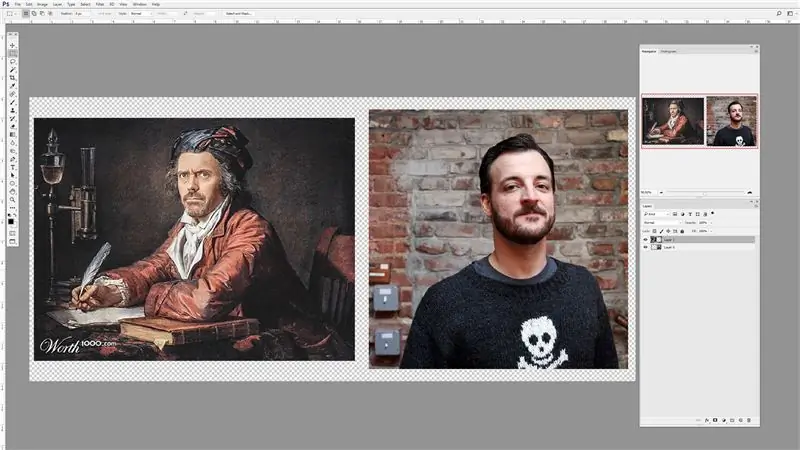
የፎቶ አርታዒዎን ይክፈቱ እና በ 2000 ፒክሰሎች ቁመት አዲስ 3000 ሸራ ፒክስል ይፍጠሩ። ይህንን በከፍተኛ ሁኔታ እንቆርጣለን ፣ ግን ይህ ብዙ ቦታ በመጀመር ጥሩ ቦታ ነው።
የስዕል ምስልዎን እና የፊትዎን ምንጭ በተመሳሳይ ሸራ ውስጥ ያስቀምጡ ፣ እነሱ በተለየ ንብርብር ላይ መታየት አለባቸው ፣ ሥዕሉ በታችኛው ንብርብር ላይ እና የፊትዎ ምንጭ በላዩ ላይ።
የፊት ምስል ንብርብርን ይምረጡ እና ከዚያ የመምረጫ መሣሪያውን ይምረጡ። ለእርስዎ የሚሆኑ ጥቂት የምርጫ መሣሪያዎች ዓይነቶች ሊኖሩ ይችላሉ ፣ ቅርጾችን ዙሪያ መከታተልን ቀላል ስለሚያደርግ መግነጢሳዊ ላሶ መሣሪያን መርጫለሁ። በርዕሰ -ጉዳይዎ አጠቃላይ ጭንቅላት ዙሪያ ይከታተሉ እና አንገትን ያካትቱ።
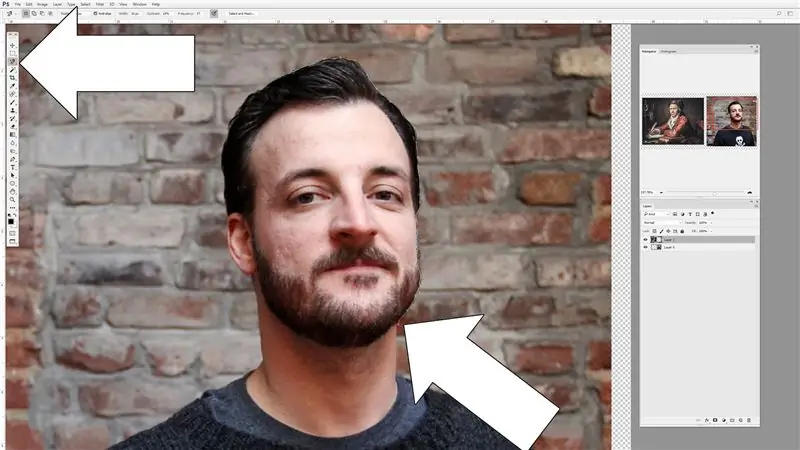
በጭንቅላቱ ዙሪያ ምርጫ የማድረግ ችግርን ለመፍታት ጥቂት መንገዶች አሉ ፣ ስለዚህ ለእርስዎ በጣም ምቹ የሆነውን ማንኛውንም ዘዴ ይጠቀሙ። ውጤቶቹ ፍጹም መሆን የለባቸውም።
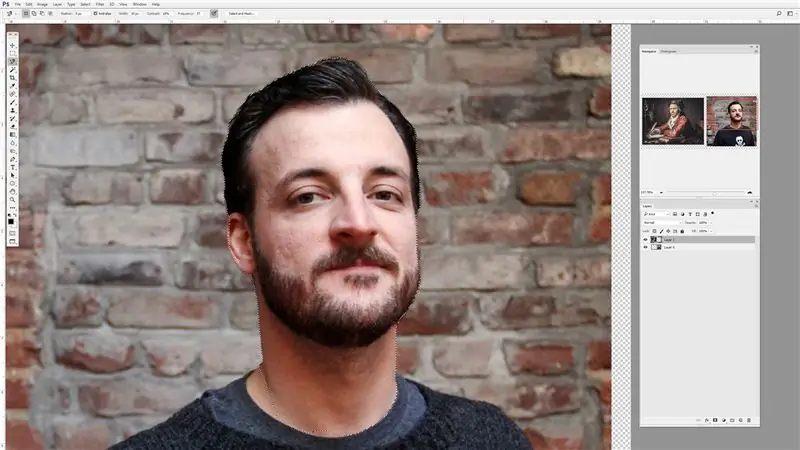
አንዴ ምርጫዎን ከጨረሱ በኋላ የመምረጥ አማራጭን (ፎቶሾፕ: ጥ) ይክፈቱ ፣ ይህም የመረጧቸውን አካባቢዎች በቀይ ያልተመረጡ ቦታዎችን በማጉላት በግልጽ ያሳያል።
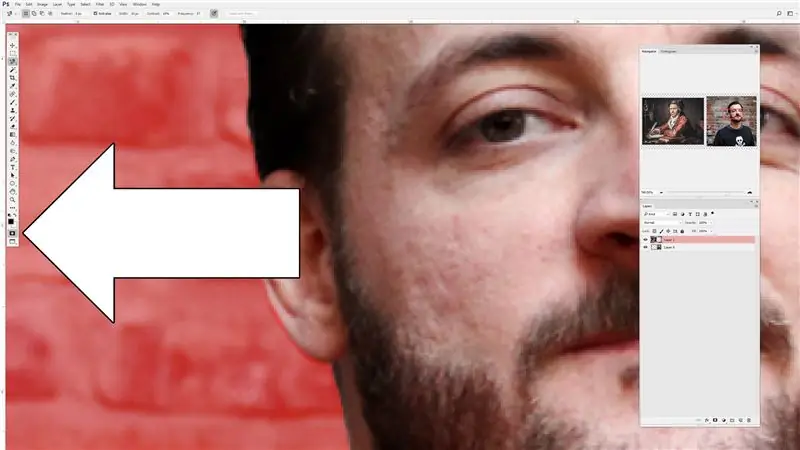
ጭምብል መሣሪያው እርስዎ የመረጡትን በእይታ ለማሳየት ይረዳል። ጭምብል ሁናቴ በሚሆንበት ጊዜ ጭምብል መሣሪያውን ሲወጡ ወደ ምርጫ ቦታዎች የሚተረጎመውን ቀይ ቦታዎችን በመጥረግ ወይም በማጥፋት ምርጫውን በእጅ ለማፅዳት ብሩሽ መሣሪያውን መጠቀም ይችላሉ (Photoshop: Q እንደገና)
ደረጃ 4 - ፊት ይቅዱ
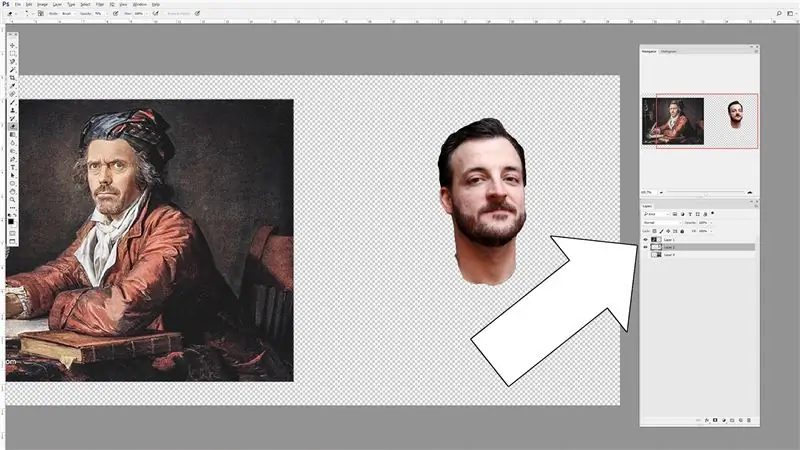
በምርጫዎ ሲደሰቱ የፊት ገጽታውን ወደ አዲስ ንብርብር ይቅዱ (Photoshop: Ctrl+J)። በአዲስ ንብርብር ላይ በመልክ ምርጫዎ ፣ ከእንግዲህ ስለማንጠቀምበት የፊት ምንጭን ንብርብር ያጥፉ።
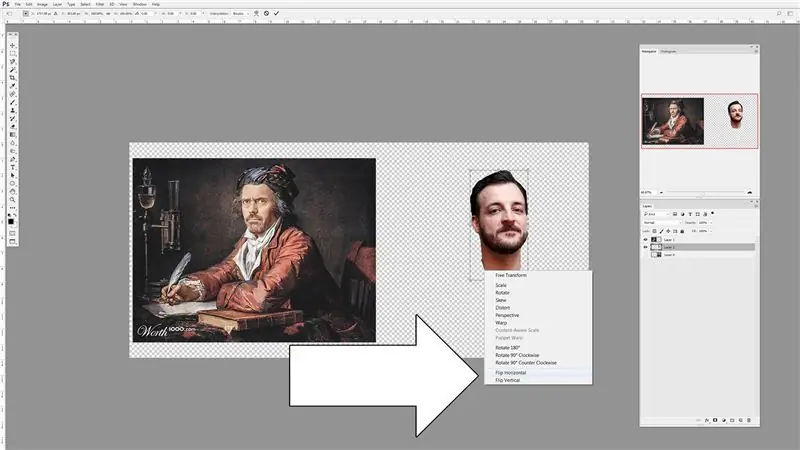
የፊት ገጽታውን ምረጥ እና ወደ ሥዕሉ በግምት በግምት አስቀምጠው ፣ ምክንያቱም የእኔ ምስል በአግድም መገልበጥ ነበረብኝ። ይህንን ለማድረግ ወደ የመሳሪያ አሞሌው ከላይ ወደ ላይ ይሂዱ እና ምስል> የምስል ሽክርክር> አግድም አግድም ወይም Ctrl+T (አቋራጭ ለውጥ) እና የድርጊቶችን ዝርዝር ለማምጣት በቀኝ ጠቅ ያድርጉ እና አግድም አግድም ይምረጡ።
ደረጃ 5 የቦታ ኃላፊ (መጠን + ማሽከርከር)
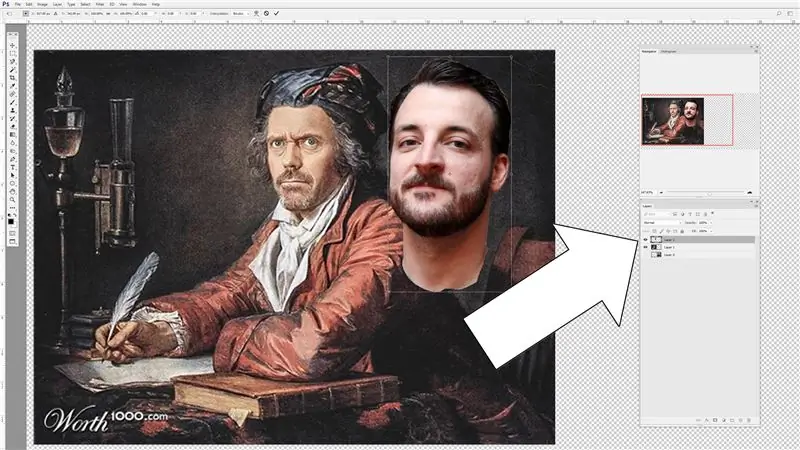
አሁንም በፊቱ ንብርብር ላይ ፣ የርዕስዎን ፊት በስዕሉ ላይ ለማንቀሳቀስ እና ለማሽከርከር የመቀየሪያ መሣሪያውን (Ctrl+T) ይጠቀሙ። በንብርብር አቀናባሪው መስኮት አናት ላይ እርስዎ ካሉበት ንብርብር በታች እንዲያዩ የሚያስችል ግልጽ ያልሆነ ተንሸራታች አለ። ከፊትዎ ሽፋን በታች ለማየት እና ፊቱን በስዕሉ ፊት ላይ ለማንቀሳቀስ የ 50% ግልጽነት ተንሸራታቹን ይጠቀሙ።
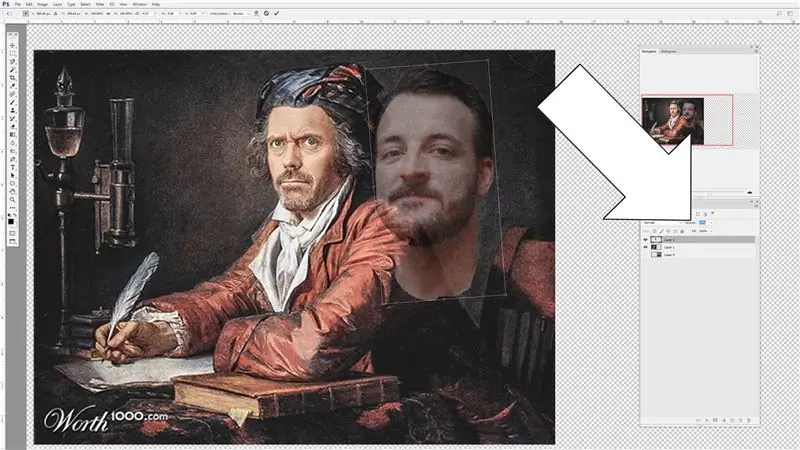
ከሥዕሉ መጠን ጋር እንዲመጣጠን የፊት ገጽዎን መጠን ለመቀየር በቁጥጥር ሳጥኑ ላይ ያሉትን የመቆጣጠሪያ ነጥቦችን ይያዙ (መጠኑን ለመገደብ ሲቀይሩ Ctrl ን ይያዙ)። መዳፊትዎን ከመያዣ ሳጥኑ ውጭ ያንዣብቡ እና ምስሉን ለማሽከርከር ጠቅ ያድርጉ እና ይጎትቱ።
የሚመከር:
LED Snapper ምናልባት እርስዎ ሊያደርጉት የሚችሉት በጣም መሠረታዊ የሙከራ መሣሪያዎች 3 ደረጃዎች

የ LED Snapper ምናልባት እርስዎ ሊሠሩ የሚችሉት እጅግ በጣም መሠረታዊ የሙከራ መሣሪያዎች ምናልባት የ LED Snapper ን ላስተዋውቅዎ ይፍቀዱ። የኤሌክትሮኒክስ ፕሮጀክቶችዎን ለማረም እንዲረዳዎት ሊገነቡ የሚችሉት ቀላል ፣ ግን እጅግ በጣም ጠቃሚ የሙከራ መሣሪያ። LED Snapper በቀላሉ ለማከል የሚያስችል ክፍት ምንጭ የታተመ የወረዳ ሰሌዳ ነው
አይሪስ - እርስዎ በሚኖሩበት ጊዜ የሚያውቀው መብራት 12 ደረጃዎች (ከስዕሎች ጋር)

አይሪስ - እርስዎ በሚኖሩበት ጊዜ የሚያውቀው አምፖል - ሰላም! አዎ ፣ ሁሉም ተለይቷል። የምህንድስና ተማሪ ነኝ። እኔ ሆስቴል ውስጥ እኖር ነበር እና ምሽቶቼን እና ጥናቶቼን እሠራ ነበር። አሁን እኔ ቤት ስለሆንኩ ፣ ቤተሰቤ ያን ምቾት አይሰማውም ምክንያቱም እዚህ ያለው ሁሉ ለመተኛት
እርስዎ የሚፈልጉት እና ይማሩ -4 ደረጃዎች

እርስዎ የሚፈልጉት እና ይማሩ - Raspberry Pi ሰሌዳ በዚህ ክፍል ውስጥ ለመጠቀም የሚማሩት ነው። ስለዚህ ፣ ምንድነው እና ከየት ነው የመጣው? Raspberry Pi በ Raspberry Pi ፋውንዴሽን የተፈጠረ ትንሽ ፣ ርካሽ እና በፕሮግራም ሊሠራ የሚችል ኮምፒተር ነው። ከፋውንዴሽኑ ተባባሪ አንዱ
የማስታወሻ ደብተርን በመጠቀም ኮምፒተርዎ እርስዎ የሚጽፉትን እንዲናገር ያድርጉ - 3 ደረጃዎች

የማስታወሻ ደብተርን በመጠቀም ኮምፒተርዎ የሚጽፉትን እንዲናገር ያድርጉ - ኮምፒተርዎ እርስዎ የፃፉትን እንዲናገር ለማድረግ በእኛ የተፈጠረ አንድ አስደሳች ኮድ እዚህ አለ። እሱን ለመፍጠር ማስታወሻ ደብተር እንጠቀማለን። እንጀምር
እርስዎ ሊያፈሱት የሚችሉት የ LED የልደት ኬክ ሻማ 4 ደረጃዎች

እርስዎ ሊያፈሱት የሚችሉት የ LED የልደት ኬክ ሻማ - እኔ ኤልኢዲ የሚጠቀም የልደት ቀን ሻማ እንዴት እንደሚሠሩ ላሳይዎት ነው ነገር ግን አሁንም ሊነፉ ይችላሉ።
